Edge浏览器禁止标签自动进入休眠模式的设置方法
1、首先打开Edge浏览器,在浏览器右上角可以看到一个由三个点组成的“设置及其它”图标,使用鼠标点击该图标。

2、点击之后会在下方弹出Edge浏览器的菜单窗口,在窗口中点击打开“设置”页面。

3、这时会进入Edge浏览器的设置页面,在页面左侧的导航菜单中可以看到“系统和性能”这一项,点击切换到该设置页面。
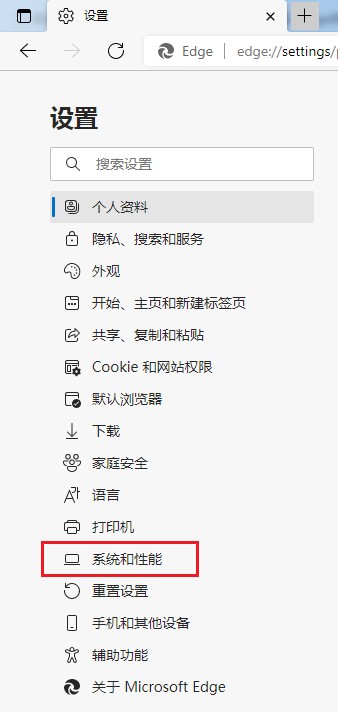
4、之后在页面中找到“优化性能”这一栏,点击“使用标签页休眠功能节约资源”右侧的按钮将其关闭就可以了。
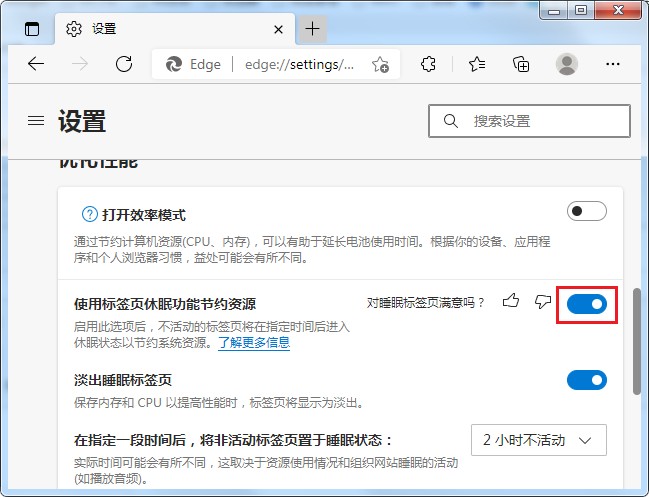
以上就是Edge浏览器禁止标签自动进入休眠模式的设置方法,大家按照上面的方法来进行设置后,Edge浏览器就不会再让标签页休眠了。